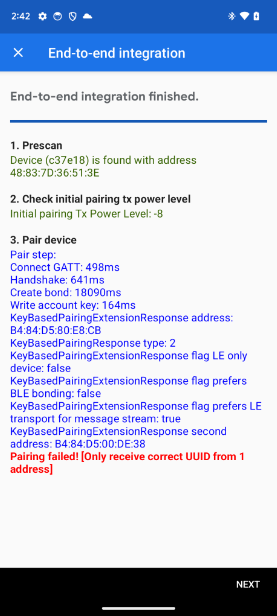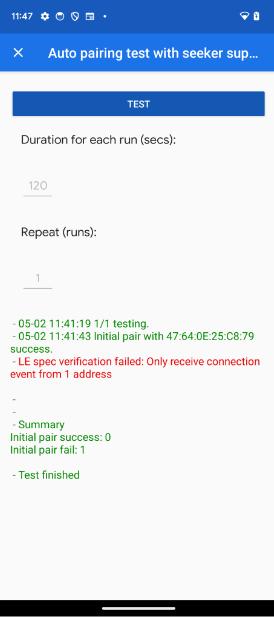এই পৃষ্ঠাটি ভ্যালিডেটর অ্যাপের LE অডিও সংস্করণের জন্য নির্দিষ্ট। ভ্যালিডেটর অ্যাপের অডিও সুইচ সংস্করণে সহায়তার জন্য অডিও সুইচ ভ্যালিডেটর অ্যাপ পৃষ্ঠাটি দেখুন।
সেটআপ
ভ্যালিডেটর অ্যাপে টেস্টিং সক্ষম করতে:
- ডিভাইসটিতে GmsCore সংস্করণ 23.37.xx বা তার পরবর্তী সংস্করণ রয়েছে তা নিশ্চিত করুন৷
- নিশ্চিত করুন যে আপনার পরীক্ষার ইমেলগুলি ফাস্ট পেয়ার পার্টনার টেস্টিং গ্রুপের অংশ৷
- নতুন নিবন্ধিত ইমেল এবং ফোনের অনুমতিগুলি সিঙ্ক্রোনাইজ করতে 6-24 ঘন্টা সময় লাগতে পারে৷
- সংশ্লিষ্ট Google অ্যাকাউন্ট থেকে লগ ইন এবং আউট করা একটি তাৎক্ষণিক সিঙ্ক ট্রিগার করতে পারে।
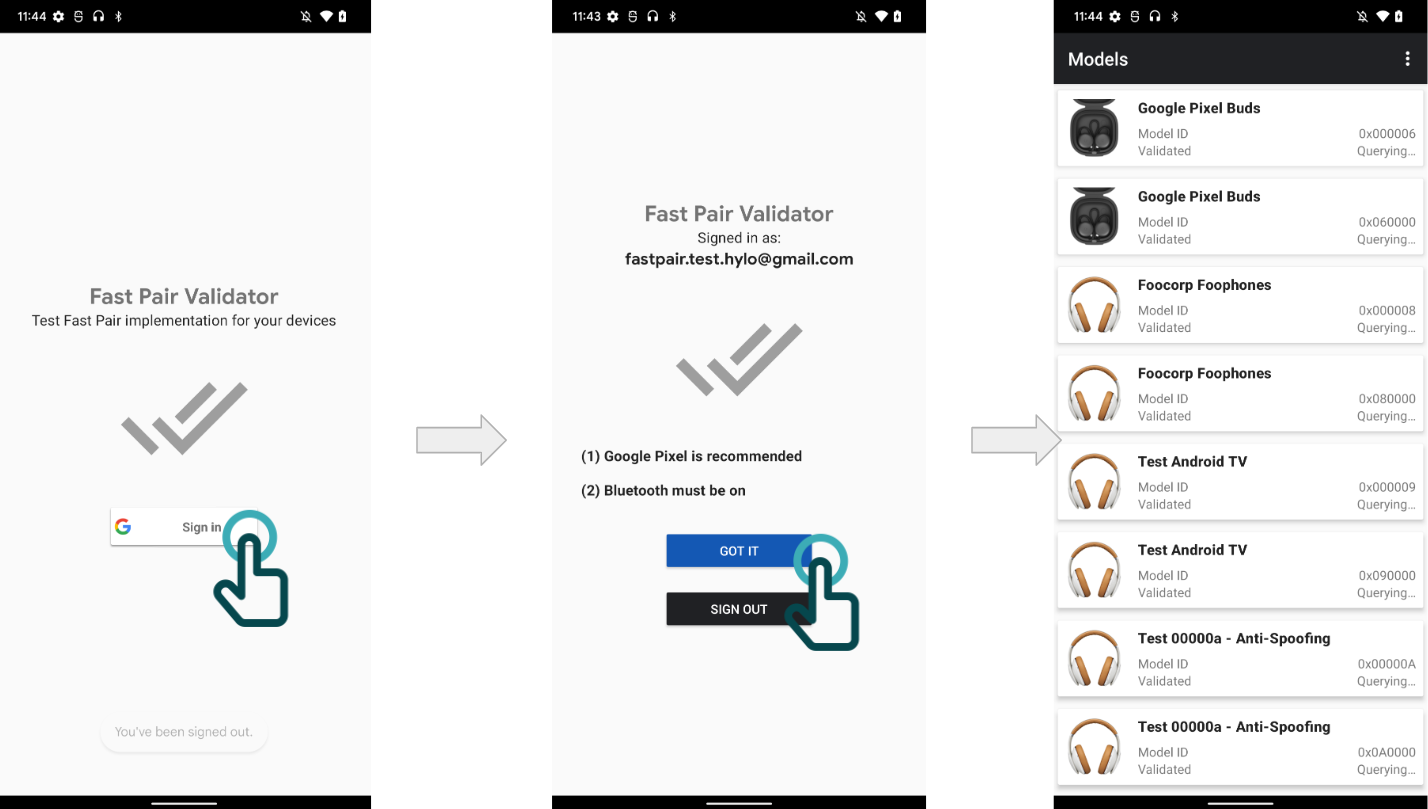
প্রয়োজনীয় ডিভাইস
ভ্যালিডেটর টেস্টিং সম্পূর্ণ করতে 2টি ভিন্ন ধরনের ফোনের প্রয়োজন:
- LE অডিও সমর্থন সহ একটি Android 15 (U) চলমান (যেমন একটি Pixel 7)
- একটি চলমান Android 6-13 (MT) যা LE অডিও সমর্থন করে না।
- ডেটা-শুধু ডিভাইসগুলির জন্য এই ফোনগুলির মধ্যে শুধুমাত্র একটি ব্যবহার করতে হবে।
সার্টিফিকেশনের জন্য, পরীক্ষার জন্য 5টি ফোন প্রয়োজন৷
Android 15 (V) এ LE অডিও প্রোফাইলের সাথে সংযোগ করা হচ্ছে
LE অডিও নেটিভভাবে Android 15 (V) এ সক্ষম নয়। এটি সক্ষম করতে:
- ফোনে 'ডেভেলপার বিকল্প' পৃষ্ঠায় নেভিগেট করুন।
- বিকাশকারী বিকল্পগুলি সক্ষম করতে:
- সেটিংস > সিস্টেম > ফোন সম্পর্কে > বিল্ড নম্বরে নেভিগেট করুন।
- "বিল্ড নম্বর" 7 বার আলতো চাপুন।
- "ব্লুটুথ এলই অডিও অক্ষম করুন" বন্ধ করুন।
- "বাইপাস ব্লুটুথ এলই অডিও অ্যালোলিস্ট" চালু করুন।
- ফোন রিবুট করুন।

শুধুমাত্র ডেটা-ডিভাইসের জন্য BLE পরীক্ষা সক্রিয় করা হচ্ছে
যদি ডিভাইসের মডেল আইডিতে ডিভাইস কনসোলে 'ডেটা-অনলি কানেকশন' নির্বাচন করা থাকে তবে ভ্যালিডেটর অ্যাপ শুধুমাত্র ডেটা-টেস্ট মেনু প্রদর্শন করবে (দ্রষ্টব্য: সব ধরনের ডিভাইসে এই বিকল্প নেই)। এই মোডের পরীক্ষা মেনুটি দেখানো হয়েছে:

LE অডিও সাপোর্ট ছাড়া ডিভাইসের জন্য BLE স্পেসিফিকেশন এবং BT ক্লাসিক পরীক্ষা সক্ষম করা
BLE পরীক্ষা দেখতে পরীক্ষকদের 'Enable LE spect test' সুইচটি ফ্লিপ করতে হবে। বিটি ক্লাসিক পরীক্ষাগুলি দেখার জন্য পরীক্ষককে নিশ্চিত করতে হবে যে পরীক্ষার অধীনে ডিভাইসটি LE অডিও সমর্থন করে না, যেমন দেখানো হয়েছে:

অ্যান্ড্রয়েড 14 (ইউ) বা পরবর্তীতে চলমান পিক্সেল ফোনে BLE স্পেসিফিকেশন এবং LE অডিও পরীক্ষা সক্ষম করা
BLE পরীক্ষা দেখতে পরীক্ষকদের 'Enable LE spect test' সুইচটি ফ্লিপ করতে হবে। তারপরে, পরীক্ষকদের অবশ্যই পরীক্ষার স্ক্রীন দেখতে অবশিষ্ট প্রম্পটগুলি স্বীকার করতে হবে। অ্যাপটি স্বয়ংক্রিয়ভাবে এই কনফিগারেশনের জন্য উপলব্ধ পরীক্ষাগুলি পূরণ করবে, যেমন দেখানো হয়েছে LE অডিও পরীক্ষা সহ:
![]()
Android 13 (T) বা তার আগের পিক্সেল ফোনে BLE স্পেসিফিকেশন এবং LE অডিও পরীক্ষা সক্ষম করা
BLE পরীক্ষা দেখতে পরীক্ষকদের 'Enable LE spect test' সুইচটি ফ্লিপ করতে হবে। তারপরে, পরীক্ষকদের অবশ্যই পরীক্ষার স্ক্রীন দেখতে অবশিষ্ট প্রম্পটগুলি স্বীকার করতে হবে। অ্যাপটি স্বয়ংক্রিয়ভাবে এই কনফিগারেশনের জন্য উপলব্ধ পরীক্ষাগুলি পূরণ করবে, যার মধ্যে রয়েছে BT ক্লাসিক পরীক্ষাগুলি, যেমন দেখানো হয়েছে:
![]()
LE অডিও সমর্থন সহ একটি নন-পিক্সেল ফোনে BLE স্পেসিফিকেশন এবং LE অডিও পরীক্ষা সক্ষম করা
BLE পরীক্ষা দেখতে পরীক্ষকদের 'Enable LE spect test' সুইচটি ফ্লিপ করতে হবে। পরীক্ষকদের অবশ্যই ভ্যালিডেটর অ্যাপকে জানাতে হবে যে ফোন এবং ডিভাইস (অনুসন্ধানকারী) LE অডিওর সাথে সংযোগ সমর্থন করে কিনা। অ্যাপটি নন-পিক্সেল ফোনের জন্য এই তথ্য জানতে পারে না, কারণ বৈশিষ্ট্য সমর্থন OEM দ্বারা নিয়ন্ত্রিত হয়। পপ-আপে LE অডিও সমর্থন নির্বাচন করা LE অডিও পরীক্ষাগুলিকে সক্ষম করবে, যেমন দেখানো হয়েছে:
![]()
A2DP এবং HFP সমর্থন সহ একটি নন-পিক্সেল ফোনে BLE স্পেসিফিকেশন এবং LE অডিও পরীক্ষা সক্ষম করা
BLE পরীক্ষা দেখতে পরীক্ষকদের 'Enable LE spect test' সুইচটি ফ্লিপ করতে হবে। পরীক্ষকদের অবশ্যই ভ্যালিডেটর অ্যাপকে জানাতে হবে যে ফোন এবং ডিভাইস (অনুসন্ধানকারী) LE অডিওর সাথে সংযোগ সমর্থন করে কিনা। অ্যাপটি নন-পিক্সেল ফোনের জন্য এই তথ্য জানতে পারে না, কারণ বৈশিষ্ট্য সমর্থন OEM দ্বারা নিয়ন্ত্রিত হয়। পপ-আপে A2DP + HFP সমর্থন নির্বাচন করা BT ক্লাসিক পরীক্ষা সক্ষম করবে, যেমন দেখানো হয়েছে:
![]()
বাধ্যতামূলক পরীক্ষা
বাধ্যতামূলক পরীক্ষার বিভাগটি দেখুন যার জন্য একটি প্রদত্ত ফাস্ট পেয়ার সংস্করণ এবং ডিভাইসের প্রকারের জন্য পরীক্ষা প্রয়োজন। মনে রাখবেন যে টেবিলে শুধুমাত্র ডেটা-ডিভাইস, Android 13 বা তার আগে চলমান ফোন এবং Android 14 বা তার পরে চলমান ফোনগুলির জন্য আলাদা ট্যাব রয়েছে৷
সাধারণ অডিও পরিষেবা UUID যাচাইকরণ
এই পরীক্ষাটি যাচাই করে যে LE সংযোগযোগ্য বিজ্ঞাপনে ব্লুটুথ অ্যাডাপ্টার প্রোফাইল (BAP 1.0.1) এবং সাধারণ অডিও প্রোফাইল প্রয়োজনীয়তা অনুসারে CAS UUID অন্তর্ভুক্ত রয়েছে।
একটি সফল পরীক্ষা এই মত দেখাবে:

ঠিকানা যাচাই বিজ্ঞাপন
এই পরীক্ষাটি যাচাই করে যে প্রারম্ভিক পেয়ারিং (পরিচয় ঠিকানা) এবং পরবর্তী পেয়ারিং (RPA) প্রচেষ্টার সময় বিজ্ঞাপন দেওয়ার সময় প্রদানকারী সঠিক ঠিকানার ধরন (দ্রুত জোড়া পরিষেবা ডেটা (0xFE2C)) ব্যবহার করে।
- যে ডিভাইসগুলি ক্লাসিক থেকে LE পর্যন্ত CTKD সমর্থন করে তাদের প্রাথমিক জোড়ার সময় RPA এর বিজ্ঞাপন দেওয়া উচিত।
- অন্যান্য সমস্ত ডিভাইস LE থেকে ক্লাসিক পর্যন্ত CTKD সমর্থন করে প্রাথমিক পেয়ারিংয়ের সময় তাদের পরিচয় ঠিকানার বিজ্ঞাপন দেওয়া উচিত।
- সমস্ত ডিভাইস, CTKD সমর্থন নির্বিশেষে, পরবর্তী পেয়ারিংয়ের সময় তাদের RPA এর বিজ্ঞাপন দেওয়া উচিত।
একটি সফল পরীক্ষা এই মত দেখাবে:

BLE স্পেসিফিকেশন মোডে পরীক্ষা পরিবর্তন
একবার "LE spec tests সক্ষম করুন" সুইচ সক্রিয় হলে কিছু পরীক্ষা পরিবর্তিত হবে৷ উদাহরণস্বরূপ, "ব্যাটারি লেভেল আপডেট" পরীক্ষাগুলি "LE অডিও সংযোগের সাথে ব্যাটারি স্তর আপডেট" এবং "ক্লাসিক প্রোফাইল সংযোগের সাথে ব্যাটারি স্তর আপডেট" এ পরিবর্তিত হবে। পরিবর্তিত পরীক্ষাগুলি শুধুমাত্র তাদের নিজ নিজ Android সংস্করণে প্রদর্শিত হবে।
সঠিক কার্যকারিতা নিশ্চিত করতে এই ধরনের পরিবর্তন হওয়া যেকোনো পরীক্ষা অবশ্যই 2টি ফোনে পরীক্ষা করতে হবে, একটি ফোন LE অডিও ছাড়া এবং অন্যটি LE অডিও সহ৷ Pixel ফোনের জন্য, এর মানে হল Android 14 (U) বা তার পরের ফোন এবং Android 13 (T) বা তার আগের ফোনে পরীক্ষা করা। নন-পিক্সেল ফোনের জন্য, এর অর্থ হল LE অডিও প্রয়োগ করা এবং শুধুমাত্র A2D + HFP সহ একটি ফোনে পরীক্ষা করা।
পরিবর্তনের একটি উদাহরণ:

ডিভাইস কনসোলে ফলাফল কিভাবে আপলোড করবেন
কিভাবে আপনার ফলাফল জমা দিতে
"পরীক্ষার ফলাফল জমা দিন" বোতামটি পরীক্ষার ফলাফলের একটি সারাংশ উপস্থাপন করবে কিন্তু প্রকৃতপক্ষে ফলাফলগুলি Google-এ জমা দেয় না।
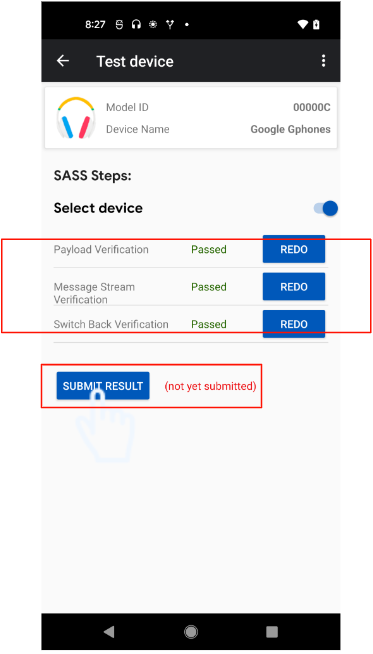
সমস্ত ফলাফল পর্যালোচনা করার পরে, Google-এ ফলাফল জমা দিতে ফলাফল পৃষ্ঠার নীচে 'সাবমিট' বোতাম টিপুন।
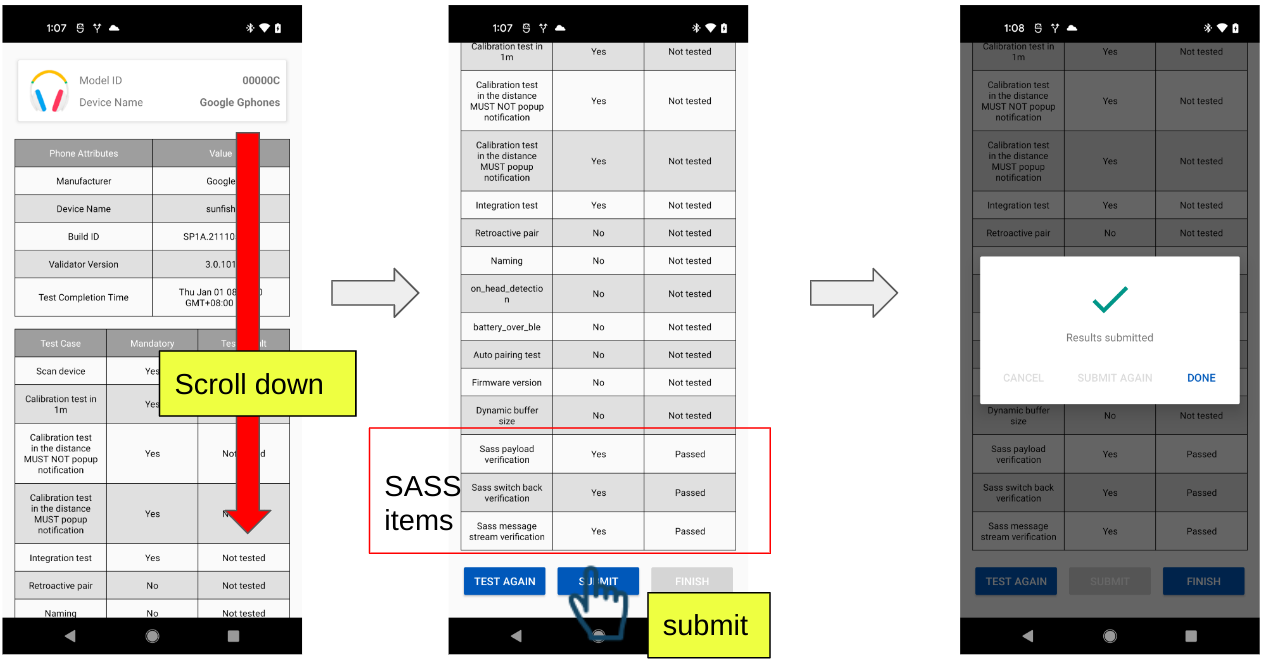
ডিভাইস কনসোলে আপলোড করা ফলাফল দেখা
জমা দেওয়া পরীক্ষার ফলাফল কাছাকাছি কনসোলে পাওয়া যাবে। (অডিও সুইচ পরীক্ষার ক্ষেত্রে দূরত্ব মেট্রিক্স এবং সময়কাল মেট্রিক্স সরানো হবে)। যেমন:

সমস্যা সমাধান
আপনার সমস্ত পরীক্ষা ব্যর্থ হলে ব্লুটুথ বন্ধ এবং চালু করার চেষ্টা করুন।
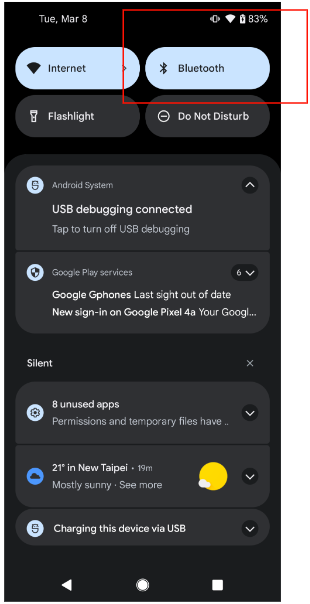
কী বেসড পেয়ারিং রেসপন্স পাবেন না
যদি জোড়া লাগানো সফল হয় কিন্তু ত্রুটির বার্তাটি দেখানোর মতোই দেখা যায়, তাহলে এটি সম্ভবত একটি পুরানো GMS কোর সংস্করণের কারণে হয়েছে। সেটআপ বিভাগে বর্ণিত হিসাবে ফোনটি কনফিগার করা হয়েছে তা যাচাই করুন৷
নিম্নলিখিত স্ক্রিনশটগুলি বিভিন্ন পরীক্ষায় এই ত্রুটিটি কীভাবে প্রকাশ করতে পারে তা দেখায়।
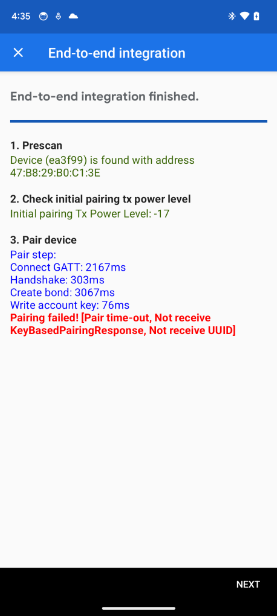
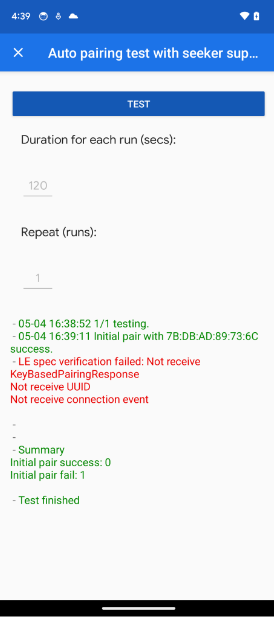
ভুল কী-বেসড পেয়ারিং রেসপন্স টাইপ
এটি প্রদানকারীর ভুল বার্তা পাঠানোর কারণে হতে পারে। LE অডিও সমর্থনকারী একজন অনুসন্ধানকারীর মেসেজ টাইপ 2 পাওয়া উচিত, অন্য সব ক্ষেত্রে মেসেজ টাইপ 1 পাওয়া উচিত।
নিম্নলিখিত স্ক্রিনশটগুলি বিভিন্ন পরীক্ষায় এই ত্রুটিটি কীভাবে প্রকাশ করতে পারে তা দেখায়।


কী বেসড পেয়ারিং এক্সটেনশন রেসপন্স ভুল ঠিকানার দৈর্ঘ্য
এটি একটি LE অডিও ডিভাইসের জন্য ভুল ধরনের CSIP সমর্থন বেছে নেওয়ার কারণে হতে পারে। CSIP এবং LE অডিও সমর্থনকারী ডিভাইসগুলির ঠিকানা দৈর্ঘ্য 2 পাওয়া উচিত, অন্য সমস্ত ক্ষেত্রে 1 ঠিকানার দৈর্ঘ্য পাওয়া উচিত।
নিম্নলিখিত স্ক্রিনশটগুলি বিভিন্ন পরীক্ষায় এই ত্রুটিটি কীভাবে প্রকাশ করতে পারে তা দেখায়।
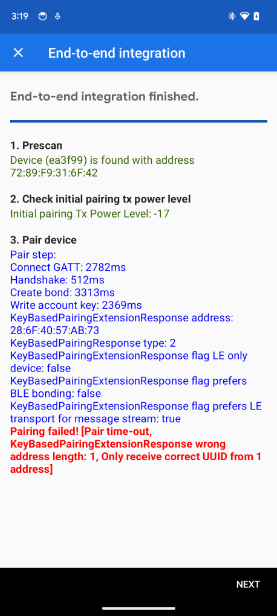
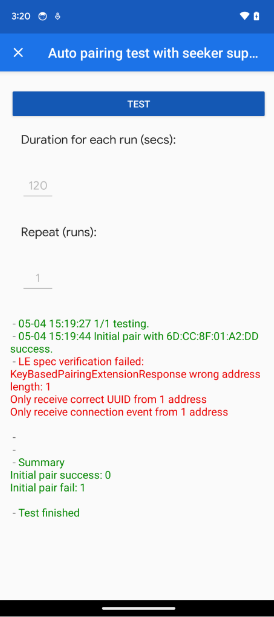
রাষ্ট্রীয় ত্রুটি
এটি সাধারণত প্রদানকারী (ডিভাইস) সংযোগ করতে ব্যর্থ হওয়ার কারণে ঘটে। CSIP ডিভাইসের জন্য, দুটি (2) সংযোগ ইভেন্ট থাকতে হবে।
নিম্নলিখিত স্ক্রিনশটগুলি বিভিন্ন পরীক্ষায় এই ত্রুটিটি কীভাবে প্রকাশ করতে পারে তা দেখায়।
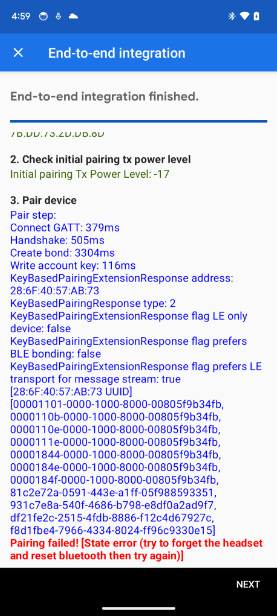
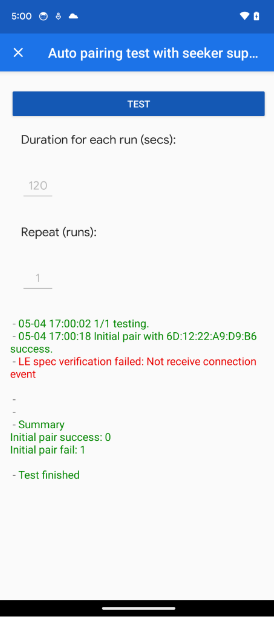
শুধুমাত্র 1 ঠিকানা থেকে সংযোগ ইভেন্ট গ্রহণ করুন
এটি ঘটে যখন একজন অনুসন্ধানকারী একটি CSIP ডিভাইস থেকে মাত্র 1টি ঠিকানা পায়৷ CSIP- সক্ষম ডিভাইসগুলিকে সর্বদা 2টি ঠিকানা প্রদান করা উচিত।
নিম্নলিখিত স্ক্রিনশটগুলি বিভিন্ন পরীক্ষায় এই ত্রুটিটি কীভাবে প্রকাশ করতে পারে তা দেখায়।
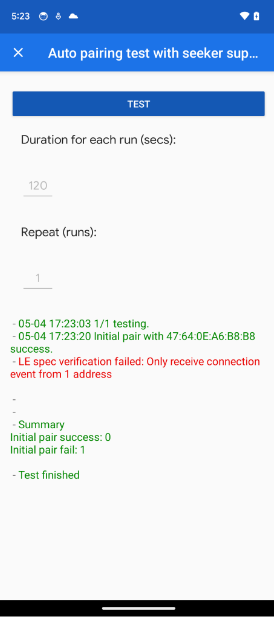
UUID পাবেন না
অনুসন্ধানকারী কোনো ধরনের UUID পায়নি।
নিম্নলিখিত স্ক্রিনশটগুলি বিভিন্ন পরীক্ষায় এই ত্রুটিটি কীভাবে প্রকাশ করতে পারে তা দেখায়।
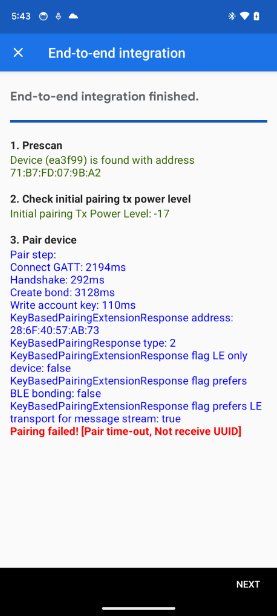
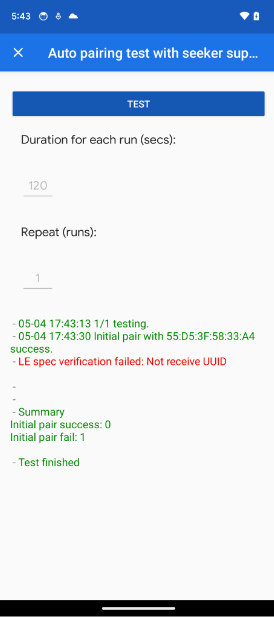
প্রত্যাশিত UUID পান না
অনুসন্ধানকারী বিভিন্ন পরিস্থিতিতে একটি নির্দিষ্ট ধরনের UUID পাওয়ার আশা করে। নিম্নলিখিত সারণী এই বিভিন্ন ক্ষেত্রে UUID কি হওয়া উচিত তা সংজ্ঞায়িত করে।
| প্রদানকারী LE অডিও সমর্থন করে | প্রদানকারী LE অডিও সমর্থন করে না | প্রদানকারী একটি ডেটা-অনলি ডিভাইস | |
|---|---|---|---|
| অনুসন্ধানকারী BLE সমর্থন করে না | 110B বা 1108 বা 111E | 110B বা 1108 বা 111E | N/A |
| সিকার BLE সমর্থন করে | 110B বা 1108 বা 111E | 110B বা 1108 বা 111E | 1812 |
| সিকার BLE এবং LEA সমর্থন করে | 184ই | 110B বা 1108 বা 111E | 1812 |
নিম্নলিখিত স্ক্রিনশটগুলি বিভিন্ন পরীক্ষায় এই ত্রুটিটি কীভাবে প্রকাশ করতে পারে তা দেখায়।
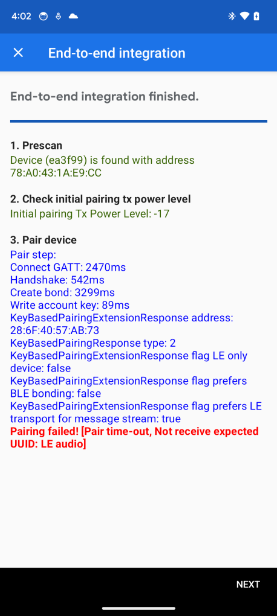
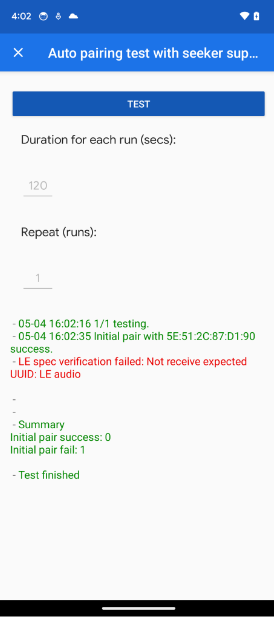
শুধুমাত্র 1টি ঠিকানা থেকে সঠিক UUID পান
এটি ঘটে যখন একজন অনুসন্ধানকারী একটি CSIP ডিভাইস থেকে মাত্র 1টি ঠিকানা পায়৷ CSIP-সক্ষম ডিভাইসগুলিকে সর্বদা 2টি ঠিকানা প্রদান করা উচিত।
নিম্নলিখিত স্ক্রিনশটগুলি বিভিন্ন পরীক্ষায় এই ত্রুটিটি কীভাবে প্রকাশ করতে পারে তা দেখায়।